dodanie użytkownika z uprawnieniami administratora w WordPressie jest dość proste. Zalecamy utworzenie tymczasowego, samoczynnie wygasającego użytkownika administratora, wykonując poniższe kroki. Jeśli nie możesz zainstalować wtyczek, wykonaj poniższe kroki, aby utworzyć użytkownika administratora.
spis treści
- własna witryna WordPress
- WordPress.com strona
Self-hosted WordPress site
- Zaloguj się do swojej witryny WordPress.
po zalogowaniu będziesz w swoim „dashboardzie”.,
- kliknij na 'Users'.
po lewej stronie zobaczysz menu. W tym menu kliknij „Użytkownicy”.

- kliknij 'Dodaj nowy'.
u góry kliknij przycisk „Dodaj nowy”.

- wypełnij formularz i ustaw rolę na administratora.
jeśli zakładasz dla nas konto, nie zaznaczaj opcji „Wyślij powiadomienie Użytkownika”.

- kliknij 'Dodaj nowego Użytkownika'.
na dole formularza kliknij przycisk „Dodaj nowego Użytkownika”.,
Jeśli chcesz, abyśmy mogli zalogować się na twojej stronie, skopiuj link do adresu URL logowania administratora i nazwę użytkownika w wiadomości e-mail do nas. Prosimy nie podawać hasła w wiadomości e-mail do nas. Użyjemy funkcji resetowania hasła, aby wygenerować hasło do naszego użytku.
na przykład:
Login URL: http://example.com/wp-adminUser: YoastSupporti nie zapomnij usunąć konta po udzieleniu odpowiedzi na twoje pytanie!
możesz dowiedzieć się więcej o rolach użytkowników WordPressa i kilku innych rzeczach związanych z WordPressem w naszym darmowym kursie WordPress dla początkujących.
WordPress.,strona com
- Zaloguj się do WordPress.com strona internetowa.
- kliknij na 'ustawienia'.
po lewej stronie zobaczysz menu. W tym menu kliknij „Ustawienia”.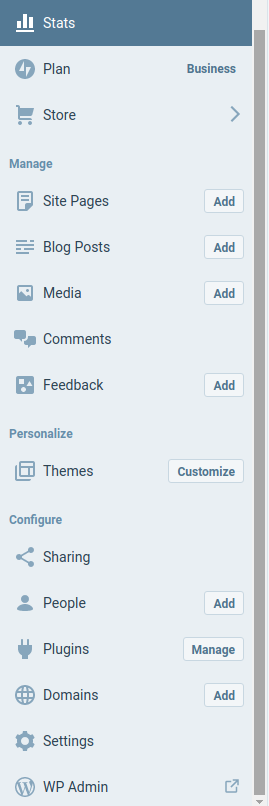
- kliknij na 'Security' u góry.
- Wyłącz 'Zezwalaj na logowanie za pomocą WordPress.com kont”.
WordPress.com Zaloguj się 'section and turn off the' Allow sign in using WordPress.com kont”. - kliknij na 'WP Admin'.
zostaniesz wysłany do swojego WordPressa „Dashboard”. - kliknij na 'Users'.
po lewej stronie zobaczysz menu., W tym menu kliknij „Użytkownicy”.
- kliknij 'Dodaj nowy'.
u góry kliknij przycisk „Dodaj nowy”.
- wypełnij formularz i ustaw rolę na administratora.
Jeśli tworzysz dla nas konto, nie zaznaczaj opcji”Wyślij powiadomienie Użytkownika”
- kliknij „Dodaj nowego Użytkownika”.
na dole formularza kliknij przycisk „Dodaj nowego Użytkownika”.,
Jeśli chcesz, abyśmy mogli zalogować się na twojej stronie, skopiuj link do adresu URL logowania administratora i nazwę użytkownika w wiadomości e-mail do nas. Prosimy nie podawać hasła w wiadomości e-mail do nas. Użyjemy funkcji resetowania hasła, aby wygenerować hasło do naszego użytku.
na przykład:
Login URL: http://example.com/wp-adminUser: YoastSupporti nie zapomnij usunąć konta po udzieleniu odpowiedzi na twoje pytanie!